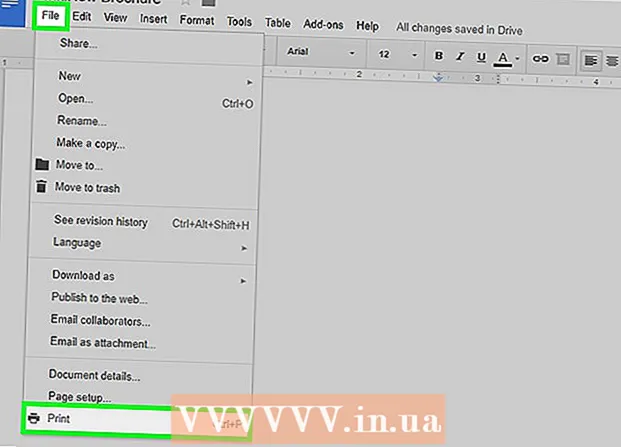Autor:
Laura McKinney
Data E Krijimit:
6 Prill 2021
Datën E Azhurnimit:
1 Korrik 2024

Përmbajtje
Për t'i bërë prezantimet në PowerPoint më interesante, muzika e mirë në sfond nuk është një zgjedhje e keqe. Megjithëse në versionet e mëparshme mund t'ju duhet të përdorni pak hile, në përgjithësi, PowerPoint lejon të luani ndonjë skedar WAV ose MP3 në sfond. Për të ekzekutuar vazhdimisht shumë fije, së pari duhet t'i bashkoni ato në një skedar të vetëm.
Hapat
Metoda 1 nga 3: Drejtoni një postim të vetëm
Hapni diapozitivën nga e cila dëshironi të filloni të luani muzikë. Nëse dëshironi të luani muzikë në fillim të prezantimit tuaj, zgjidhni diapozitivin e parë.
- Shikoni gjithashtu udhëzimet në internet për Office 2007 dhe 2003.
- Nëse dëshironi të luani shumë karta gjatë një prezantimi, mund t'i organizoni ato duke shpërndarë diapozitivë. Sidoqoftë, duke bashkuar pjesët muzikore në një skedar të ri, gjërat do të jenë shumë më të thjeshta dhe më të lehta për t'u kontrolluar. Referojuni seksionit tjetër për më shumë detaje.

Klikoni në skedën Fut. Mund të futni skedarë MP3 dhe WAV.- Për të përdorur këngë nga iTunes, para së gjithash, duhet të konvertoheni në formatin MP3 duke klikuar me të djathtën në pjesën muzikore në iTunes dhe duke zgjedhur "Krijo Version MP3". Klikoni këtu për më shumë detaje.
- Skedarët WAV mund të jenë mjaft të rëndë dhe ta bëjnë më të vështirë ndarjen e përmbajtjes së PowerPoint. Merrni parasysh kalimin në formatin MP3. Ju mund ta bëni këtë duke importuar një skedar WAV në iTunes ose duke përdorur një konvertues falas në internet.

Klikoni në opsionin "Audio" në grupin "Media". Zgjidhni "Audio nga PC im" nga lista e opsioneve.- Shënim: Opsioni "Online Audio" nuk është më i disponueshëm. Prandaj, nëse doni të përdorni muzikë në internet, do të duhet ta shkarkoni atë së pari.

Shikoni në muzikën që dëshironi të luani. Ju mund të zgjidhni çdo skedar WAV dhe MP3 në kompjuterin tuaj ose në rrjetin tuaj.
Zgjidhni ekzekutimin automatikisht ose ekzekutoni kur klikohet. Ekzistojnë dy mundësi themelore për fillimin e riprodhimit të muzikës. Ju mund ta lini muzikën të luajë kur klikoni një buton ose automatikisht të luajë në sfond. Dy paravendosjet më poshtë ju lejojnë të zgjidhni shpejt:
- Për ta luajtur muzikën dhe për të luajtur vazhdimisht gjatë gjithë rrëshqitësit, zgjidhni "Luaj në sfond" në skedën Playback. Pjesa do të luhet automatikisht, duke mos ndalur kur ndërroni diapozitivat dhe përsëritet kur kënga të ketë mbaruar. Butoni i audios është gjithashtu i fshehur në këtë rast. Pjesa fillon sapo të hapni rrëshqitjen.
- Për të filluar të luani muzikën kur shtypni butonin, zgjidhni "Pa stil" nga skeda "Luaj". Muzika do të luhet kur të shtypni butonin e audios. Ju mund ta ndryshoni pamjen e këtij butoni me skedën Format: ju lejon të dizajnoni ose të zgjidhni se cilat forma do të përdorni.
Redaktimi paraprak i skedarëve audio. Powerpoint ofron disa mjete themelore të redaktimit të audios, ju lejon të ndryshoni se ku fillon të luhet muzika, të rregulloni volumin, të përdorni zmadhimin dhe zvogëlimin, etj. Zgjidhni objektin audio për të hapur skedën Riprodhimi nëse nuk është hapur tashmë.
- Shtoni faqeshënues në titull. Kur rri pezull mbi objektin audio, do të shfaqet rrëshqitësi i kronologjisë së titullit. Zgjidhni një vendndodhje në pistë dhe klikoni në butonin "Shto Bookmark" për të krijuar një faqeshënues të klikueshëm në këtë pikë të pjesës. Falë kësaj, mund të kaloni shpejt në pasazhe të caktuara.
- Klikoni në butonin "Trim Audio" për të shkurtuar pjesët e panevojshme të pjesës muzikore. Ky buton është shumë i dobishëm për pjesë shumë të gjata ose në rastet kur duhet të përdorni vetëm një pjesë të pjesës. Përdorni rrëshqitësit në dritaren Trim Audio për të zgjedhur një pikë të re muzikore fillestare dhe mbaruese.
- Përdorni opsionin Fade Duration për të vendosur kohën e tonit për të hyrë dhe ulur tonet për t'u mbyllur. Sa më e gjatë të jetë koha, aq më ngadalë do të zhvillohet ky proces.
- Përdorni butonat e volumit për të rregulluar volumin kryesor të pjesëve muzikore. Mos harroni të provoni së pari dhe të rregulloni volumin në përputhje me rrethanat në mënyrë që dëgjuesi të mos tronditet.
Ndani prezantimet. Që nga viti 2007, PowerPoint ngulit skedarë MP3 në prezantime, duke ju lejuar të ndani pa u munduar të bashkëngjitni skedarë muzikorë. Mos harroni se madhësia e prezantimit do të rritet me madhësinë e këtij skedari MP3.
- Nëse prezantimi nuk i kalon 20 MB, ka shumë mundësi që ta bashkangjitni atë në një email dhe t'ua dërgoni të tjerëve. Nëse jeni më i vjetër, duhet të konsideroni përdorimin e shërbimeve si Dropbox ose Google Drive për ndarje.
Metoda 2 nga 3: Ekzekutoni shumë këngë
Kuptoni procesin. Ju mund të shpërndani skedarë muzikorë gjatë një prezantimi në mënyrë që muzika të lëvizë nga një këngë në tjetrën. Sidoqoftë, çdo ndryshim mund të shkaktojë mbivendosje të pjesëve muzikore ose zgjatjen e tepruar të kohës së pritjes së transferimit. Për muzikë të qëndrueshme në sfond gjatë prezantimeve të gjata, rekomandohet që të kombinoni pjesët në një pjesë të vazhdueshme dhe të luani nga e para.
Shkarkoni dhe instaloni Audacity. Ky është një redaktues audio dhe me burim të hapur që ju lejon të bashkoni shpejt pjesët muzikore. Mund ta shkarkoni nga.
Hapni pjesët që dëshironi të përfshini në Audacity. Klikoni në menunë File dhe zgjidhni "Open ...". Nëse skedarët janë në të njëjtën dosje, mund të mbani të shtypur tastin Ctrl dhe të zgjidhni secilën skedar që të hapet në të njëjtën kohë.
Hap dritaren duke shfaqur pjesën e dytë. Ju do të shtoni secilën këngë pas pjesës së parë. Prandaj, hapni një dritare që tregon pjesën e dytë në listën tuaj të dëgjimit.
Shtypni Ctrl + A për të zgjedhur të gjithë këngën.
Shtypni Ctrl + C për të kopjuar titullin e zgjedhur.
Hapni dritaren e parë të pistës dhe poziciononi kursorin në fund të pjesës.
Shtypni Ctrl + V për të ngjitur pjesën e kopjuar në fund të pjesës së parë.
Përsëriteni për secilën këngë që dëshironi të shtoni.
Eliminoni heshtjen e tepërt. Ju mund të shikoni në tabelë për të përcaktuar kur ka muzikë dhe kur nuk ka zë. Ju mund të hiqni boshllëqet që lindin nga bashkimi i këngëve para se t'i shtoni ato në PowerPoint.
- Shtypni gjatë dhe tërhiqeni për të zgjedhur një pjesë të qetë të pjesës. Mos e fshini heshtjen e qëllimshme të këngëve: muzika mund të bëhet e detyruar.Ju gjithashtu duhet të bëni një pauzë për një ose dy sekonda para se të filloni një mësim të ri.
- Klikoni në butonin "Prit" në krye të dritares për të fshirë pjesën e zgjedhur.
Ruani skedarin e ri të bashkimit. Pasi të keni shtuar muzikën, do të duhet të ruani skedarin e ri në format MP3 për ta ngarkuar atë në PowerPoint
- Klikoni në menunë File dhe zgjidhni "Export Audio ...".
- Mos harroni të zgjidhni "MP3 Files" për fushën "Save as type".
- Emërtoni skedarin për ta identifikuar dhe ruajtur diku lehtë për tu gjetur.
- Klikoni Ruaj pastaj OK, përveç nëse doni të ndryshoni informacionin e etiketës MP3.
- Prisni që eksporti i skedarit të përfundojë. Mund të duhen disa minuta që Audacity të kombinojë dhe ruajë skedarin tuaj të ri MP3.
Vendosni këtë skedar në PowerPoint. Ndiqni hapat në fillim të këtij artikulli për të futur skedarin e bashkuar në PowerPoint dhe ta bëni atë të funksionojë në sfond automatikisht. reklamë
Metoda 3 nga 3: Përdorni PowerPoint 2007 dhe 2003
Hapni diapozitivën që dëshironi të filloni të luani muzikë. Për të luajtur muzikë në fillim të prezantimit tuaj, hapni diapozitivën tuaj të parë. Për të luajtur muzikë nga një vend specifik në prezantim, hapni diapozitivën nga e cila dëshironi të fillojë muzika.
Klikoni në skedën Fut, klikoni në butonin "Tinguj" pastaj "Tingull nga skedari". Në këtë pikë, mund të shfletoni skedarët WAV dhe MP3.
- Për Office 2003, klikoni në menunë Fut, zgjidhni "Filmat dhe tingujt" dhe pastaj zgjidhni "Tingulli nga skedari".
- Meqenëse PowerPoint 2003 dhe 2007 nuk mund të vendosë skedarë MP3, është më mirë të krijoni një dosje të re në kompjuterin tuaj dhe ta vendosni prezantimin në të njëjtin vend me skedarin audio.
- Ju mund të vendosni një skedar WAV, por duke e bërë këtë mund ta bëjë prezantimin shumë të rëndë. Prandaj, lidhja me skedarët MP3 është një qasje më e rekomanduar.
Përcaktoni se si të filloni të luani muzikë. Në skedën "Tingulli" mund të zgjidhni "Automatikisht" ose "Kur klikohet" nga menyja "Luaj tingullin".
- Nëse vendosni të ekzekutoni automatikisht, kontrolloni kutinë "Fshih gjatë shfaqjes" për të fshehur kontrollin e skedarit audio.
Klikoni me të djathtën në objektin e ri audio dhe zgjidhni "Animacion i personalizuar". Zakonisht pista ndalon së luajturi sa më shpejt që të kaloni në diapozitivin tjetër. Me personalizimin e efektit, mund të vazhdoni muzikën tuaj.
Klikoni në skedën "Cilësimet Multimedia" dhe zgjidhni "Vazhdoni shfaqjen me diapozitivë".
Zgjidhni "Pas" pastaj zgjidhni numrin e diapozitivëve për të vazhduar luajtjen para se të ndalet. Për të luajtur muzikë në sfond për të gjithë prezantimin, përdorni numrin e përgjithshëm të diapozitivëve të përfshirë. Klikoni "OK" kur të keni mbaruar.
Skedari i paketës. Meqenëse skedarët muzikorë nuk janë të ngulitur në prezantim, do t'ju duhet t'i "paketoni" ato së bashku duke përdorur funksionin "Paketa për CD". Në këtë mënyrë, ju lehtë mund të ndani prezantimin dhe nuk keni nevojë ta digjni atë në një CD.
- Klikoni në butonin Office, zgjidhni "Publiko" pastaj "Pako për CD".
- Vendosni emrin e dosjes që dëshironi të krijoni në kutinë "Emri CD".
- Klikoni në "Options", sigurohuni që "Përfshini skedarët e lidhur" të jetë i kontrolluar.
- Klikoni në butonin "Kopjo në dosje". Do të krijohet një dosje e re që përmban prezantimet dhe skedarët audio dhe një lëshues që çdokush të mund të shikojë prezantimin, edhe nëse nuk ka Office.